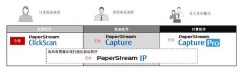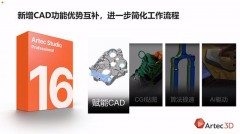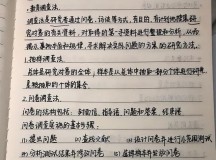大家好,欢迎来到职场科技范~
我们在生活中,有时候需要扫描文件,这时候很多人都想到了去打印店借用扫描仪,其实不用那么麻烦,华为手机就是扫描仪,打开这个功能,纸质文稿1秒电子化。

一、文档矫正
- 打开华为手机的相机,滑动到最右边的「更多」;
- 在这个界面中找到「文档校正」功能,点击使用。

- 随后将镜头对准纸质文稿,会自动检测文档范围;
- 按下底部快门键,将纸稿拍下来,支持手动裁剪。

- 识别后的文档保存在相册中,打开相册查看详情;
- 点击「更多」-「打印或生成PDF」,可以打印出来。

二、识别文字
- 在华为手机相机的右上角,还有一个智能识别按钮;
- 切换到「翻译」功能,选择「中文」翻译成「中文」。

- 这里大家可以明显发现,图片是字体变成了印刷体;
- 点击「翻译」按钮,就可以提取文字,再点击「复制」。

- 下面我们打开手机备忘录,长按空白处选择「粘贴」;
- 这样就可以将文稿内容提取出来了,生成一份电子档。

三、提取表格
- 打开「迅捷文字识别」工具,点击底部的照相机按钮;
- 选择「表格识字」功能,将纸质版表格放在镜头前。

- 拍下后调整表格识别范围,点击右下角的「识别」;
- 随后就可以将纸上表格提取出来,变成Excel电子表格。

结束语:
,谢谢你看到了这里!如果你觉得还不错,可以通过点赞告诉我,更多实用的干货技巧,尽在「职场科技范」。
其实华为手机就是扫描仪,打开这个功能,纸质文稿1秒电子化,快去试试吧。